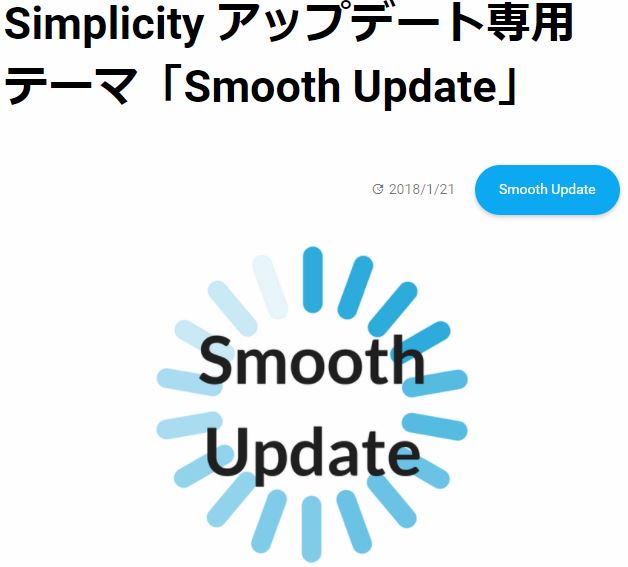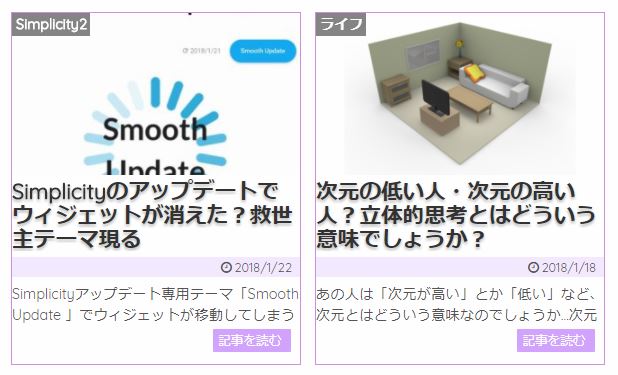いつもお世話になっているWordPressの無料テーマ『Simplicity2』なのですが
少し前にアップデートをしたところ、AdSense広告が表示されなくなっていて
「えっ!?どうして???」
と、かなりあせった…マジであせったことがありました(汗)
どうやら「WordPress 4.9」から、ウィジェットのマッピング処理が実装…なんたらかんたらとかで
ようするに『Simplicity2』をアップデートすると、あれやこれやと一生懸命かんがえて配置した【ウィジェット】が全て、『使用停止中のウィジェット』に移動してしまうという・・・
なんとも面倒で、悲しい現象がおきるシステムになってしまったようですが、、
なんと!そんな悩みを、いとも簡単に解決してくれる救世主
『Simplicity2』アップデート専用テーマ「Smooth Update」があらわれました~パチパチパチパチ

WordPress管理画面からのアップデートに問題あり?
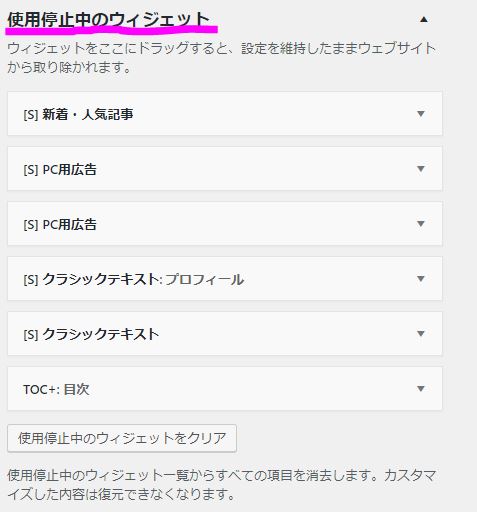
『Simplicity2』にはアップデートする方法は2つあります
- FTPソフトを使ったアップデート
- WordPressの管理画面からアップデート(←こっちに問題)
どうやら今回の問題は、WordPressの管理画面からアップデートをする際に、一旦別のテーマを選択し、旧Simplicity2を削除してからアップデート・・・
そこら辺に問題があるようですので、FTPソフトでアップデートされている方は、今まで通りで大丈夫のようです。ご安心下さい。
ここからはWordPress管理画面からアップデート派!の方に向けて説明させて頂きます。
WordPress管理画面からアップデート手順
アップデートの経験がある方
一旦、テーマをSimplicityアップデート専用テーマ「Smooth Update 」 にして有効化 → 古いSimplicity2を削除 → 最新Simplicity2をインストール → Simplicity2 childを有効化で完了です。
はじめて管理画面からアップデートする方
管理画面からアップデートする手順です。
※何かをアップデートする際は、必ずバックアップをとっておくようにしましょう。
- Simplicity2の親テーマ最新バージョンをダウンロードしておく(解凍不要)
- Simplicityアップデート専用テーマ「Smooth Update 」をダウンロードし有効化にします。
- WordPress管理画面 → 外観 → テーマ → 新規追加 → 「テーマのアップロード」から、インストールし有効化にします。
- 有効化にしている間は、メンテナンス中になるのでご注意を!
- 今まで使っていた旧Simplicity2(親テーマ)を削除します。
- WordPress管理画面 → 外観 → テーマから、旧Simplicity2を削除します。
- 間違ってSimplicity child(子テーマ)を削除しないようにしましょう。
- ダウンロードしておいたSimplicity2の(親テーマ)最新バージョンをインストールします。
- WordPress管理画面 → 外観 → テーマ → 新規追加 → 「テーマのアップロード」から、インストールします。
- ここでは有効化の必要はありません。
- Simplicity2 child(子テーマ)を有効化にしたら、アップデート終了です。
- WordPress管理画面 → 外観 → テーマ →『Simplicity2 child(子テーマ)』を有効化にします。
Simplicityアップデート専用テーマ「Smooth Update 」が有効化の間はメンテナンスモードになるそうですので、手早く作業をおこなうようにしたいですね。
それにしても、素晴らしい救世主のテーマを作成していただいて感謝です♪
ウィジェットのカスタマイズにも対応!
ウィジェットエリアやウィジェットを、カスタマイズして追加されている場合にも対応できるそうですので、詳しい手順や詳細は作者様のサイトをご覧下さい。

FTPソフトで『Simplicity2』をアップデートしたい方は本家サイトのこちらをご覧下さい。